Agar Internet Lancar Dan Cepat Windows 10 – Pembaharuan besar-besaran pada Windows 10 Anniversary Update hadir membawa fitur baru yang diberi nama Window Auto-Tuning. Fitur ini secara default sudah diaktifkan dan memiliki tujuan untuk meningkatkan perfoma sistem dalam menerima dan mengirim paket TCP melalui jaringan yang telah tersedia. Pada situasi tertentu, fitur yang seharusnya bisa lebih mempercepat traffic data terkadang justru menghambat yang mengakibatkan kecepatan Internet menjadi lambat dan bahkan gagal hingga tidak bisa browsing padahal status internet terhubung. Jika Anda merasa koneksi internet Anda bermasalah setelah menginstall Windows 10 Anniversary Update, ada baiknya anda terus mengikuti artikel di website ini untuk menemukan solusi windows 10 supaya internet menjaladi lancar.
Window Auto-Tuning sebenarnya sudah diperkenalkan oleh Microsoft sejak kehadiran Windows Vista dulu. Pada mulanya fitur ini dirilis hanya sebagai fitur tambahan saja dan tidak aktif secara default. Sejak diluncurkannya Windows 10 Anniversary Update, Microsoft memutuskan untuk mengaktifkan fitur Auto-Tuning secara default dengan harapan dapat meningkatkan kecepatan koneksi Internet yang ada kepada para pengguna Windows 10. Kenyataannya, saya di team IT ini sering mendapat keluhan dari kawan-kawan di kantor bahwa laptop mereka menajdi lambat saat browsing bahkan terjadi koneksi gagal setelah memakai windows 10, Bagaimana cara mengatasinya? mari kita simak langkah-langkah cara mempercepat koneksi internet pada windows 10 berikut ini.
Langkah 1: Buka cmd atau command prompt dan run as administrator. Caranya, klik Start menu lalu ketik cmd, maka Command Prompt akan tampil, lalu klik kanan pada Command Prompt dan pilih Run as Administrator. Untuk lebih jelasnya dapat anda lihat pada gambar di bawah ini.
Langkah 2: Ketik perintah berikut ini:
| netsh interface tcp show global |
kemudian tekan tombol [Enter] pada keyboard Anda.
Lalu akan tampil seperti ini:
Langkah 3: Pada hasil yang muncul, lihatlah baris dengan nama “Receive Windows Auto-Tuning Level“. Jika nilai pada baris tersebut adalah normal, artinya fitur Windows Auto-Tuning status Aktif. Apabila koneksi Internet Anda terasa lambat, Anda bisa men-disable Windows Auto-Tuning menggunakan perintah di bawah ini:
| netsh int tcp set global autotuninglevel=disabled |
Jika perintah diatas sukses dijalankan, maka akan muncul tulisan “OK” Setelah itu restart laptop / komputer Anda dan coba test lagi koneksi Internet Anda dengan cara browsing buka situs tertentu atau speedtest. Jika memang sebelumnya terdapat kesalahan yang disebabkan oleh Window Auto-Tuning, setelah menonaktifkannya seharusnya koneksi Internet Anda menjadi lebih lancar.
Namun, Apabila koneksi Internet Anda tidak lebih baik dari sebelumnya atau bahkan lebih buruk lagi, Anda dapat mengaktifkan kembali fitur Windows Auto-Tuning dengan perintah berikut ini:
| netsh int tcp set global autotuninglevel=normal |
Setelah itu restart laptop / komputer Anda lagi, kemudian matikan windows update dan periksalah add-on pada browser dan hapus add-on yang tidak diperlukan. Jika sudah tidak ada lagi add-on yang mengganggu koneksi internet anda sebaiknya hapus juga program yang tidak anda butuhkan dari control panel. Setelah itu coba lagi untuk browsing buka situs tertentu, apakah koneksi internet sudah lancar? jika belum ada hasil ada file sistem dnsapi.dll telah rusak/hilang, untuk memperbaiki file penting tersebut lakukan ini:
- Pastikan Anti-Virus di Windows 10 Anda sudah di aktifkan
- Buka command prompt, harus Run as Administrator lagi seperti langkah 1 di atas tadi
- Ketikan perintah sfc /scannow kemudian enter
- 4. Tunggu sampai 100%
- 5. Exit dan restart windows
Perintah sfc /scannow akan memindai semua file sistem yang dilindungi dan menggantikan file rusak dengan salinan cache yang berada pada folder terkompresi di %WinDir%System32dllcache.
Pleceholder %WinDir% mewakili folder sistem operasi Windows. Misal, C:Windows.
Catatan: Jangan tutup jendela Prompt ini hingga proses verifikasi selesai 100%. Hasil pemindaian akan ditampilkan setelah proses ini selesai.
Silakan restart laptop / komputer anda dan coba lagi browser / internet anda. Seharusnya sampai disini internet anda sudah lancar, bila tidak ada hasilnya kemungkinan file penting pada windows telah hilang dan gagal diperbaiki.




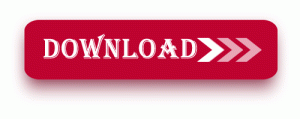


Gimana Min gak bisa disabled ?
"Set global command failed on IPv4 The requested operation requires elevation (Run as administrator)."
CMD nya harus di jalankan sebagai administrator dulu gan, lihat Langkah 1: Buka cmd atau command prompt dan run as administrator. Caranya, klik Start menu lalu ketik cmd, maka Command Prompt akan tampil, lalu klik kanan pada Command Prompt dan pilih Run as Administrator. Untuk lebih jelasnya dapat anda lihat pada gambar di bawah ini. (gambar1 gan)
Ada alasan berbeda penyebab internet menjadi lambat. Dalam sebagian besar kasus, dikarenakan penyedia ISP memang speednya lemot atau sedang trouble. Namun, terkadang koneksi yang lambat dapat disebabkan oleh OS Windows Anda atau beberapa masalah terkait komputer juga. (”meningkatkan kecepatan internet windows 10”)